La creación de tu primer programa en C# no solo es la introducción a la programación, sino también un momento emocionante en el que experimentas cómo del código surge una aplicación funcional. En esta guía descubrirás paso a paso cómo escribir, compilar y ejecutar un simple programa “¡Hola Mundo!”. ¡Sumérgete de inmediato en este emocionante mundo de la programación en C#!
Principales conclusiones
- C# es un lenguaje de programación versátil que se destaca por su sintaxis sencilla y variadas posibilidades de aplicación.
- La consola en C# te permite mostrar salidas y procesar entradas.
- Compilar y crear proyectos en Visual Studio son pasos fundamentales en la programación.
Guía paso a paso
Para crear tu primer programa en C#, necesitas Visual Studio. Si aún no lo has instalado, por favor hazlo. Luego, inicia el programa y sigue estos pasos:
1. Crear un nuevo proyecto Cuando hayas abierto Visual Studio, selecciona “Nuevo proyecto”. En la ventana que se abre, tendrás la opción de elegir el tipo de proyecto. Selecciona “Aplicación de consola”, ya que queremos crear una simple aplicación de consola.
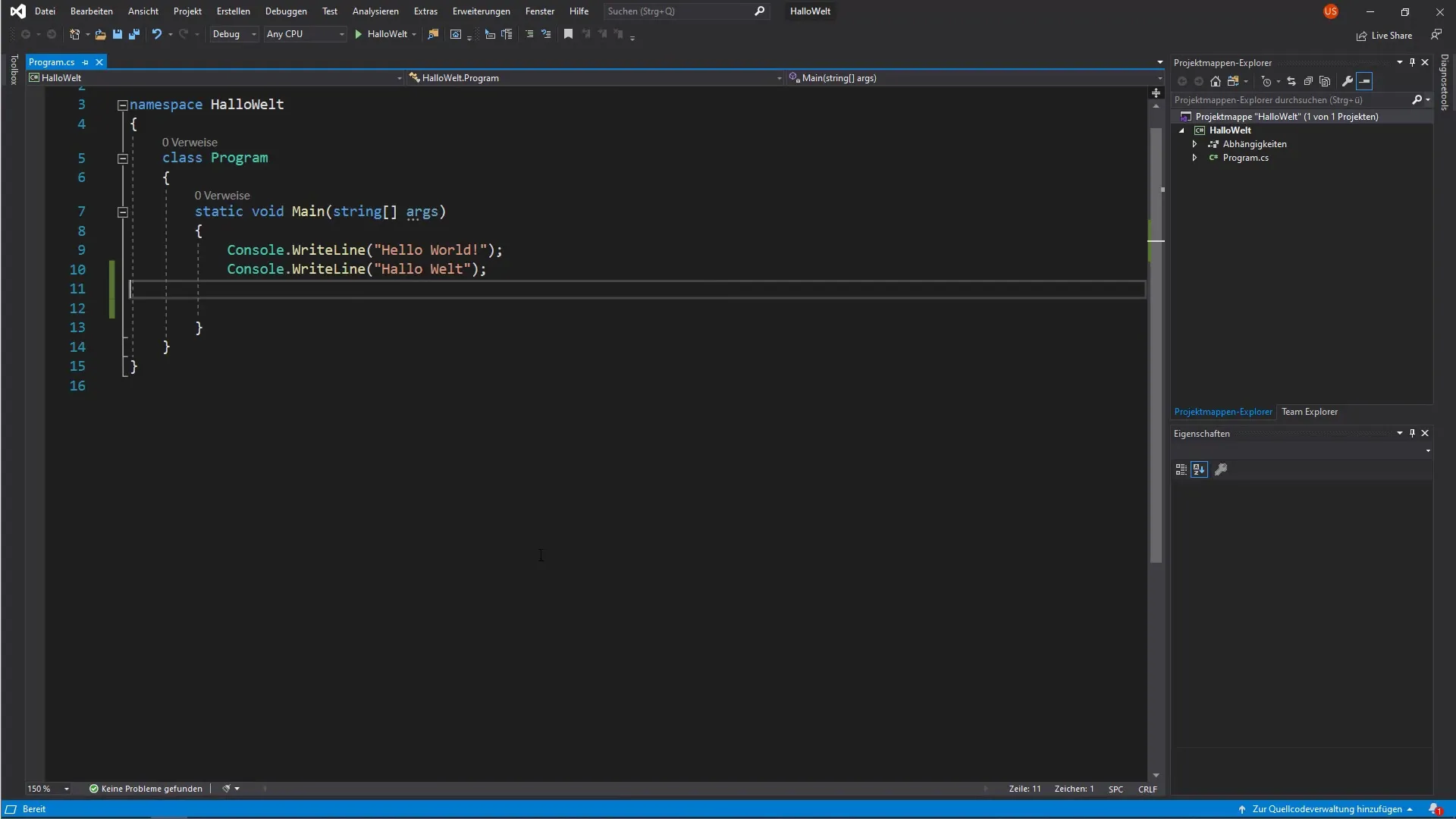
2. Escribir el código Ahora, echa un vistazo al editor de código donde escribirás tu código fuente.
class Program { static void Main() { Console.WriteLine("¡Hola Mundo!"); } }
Pega las líneas anteriores en tu editor de código. Este programa simplemente imprime el texto “¡Hola Mundo!” en la consola.
3. Ejecutar el programa Para ejecutar tu programa, simplemente haz clic en la pequeña flecha verde en la barra superior. Esto compilará y ejecutará tu programa. Verás que se abre una consola que muestra el texto “¡Hola Mundo!”.
4. Mantener la consola abierta Cuando el programa esté en marcha, la consola se cerrará automáticamente después de ejecutarse. Para evitar esto y ver la salida durante más tiempo, añade el comando Console.ReadKey(); después de la línea con Console.WriteLine();. Este comando espera a que se presione una tecla antes de que el programa termine.
5. Ejecutar el programa de nuevo Vuelve a iniciar el programa a través de la flecha verde. Esta vez deberías ver el texto “¡Hola Mundo!” en la consola, y la consola permanecerá abierta hasta que presiones una tecla. ¡Con esto has creado exitosamente tu primer programa interactivo en C#!
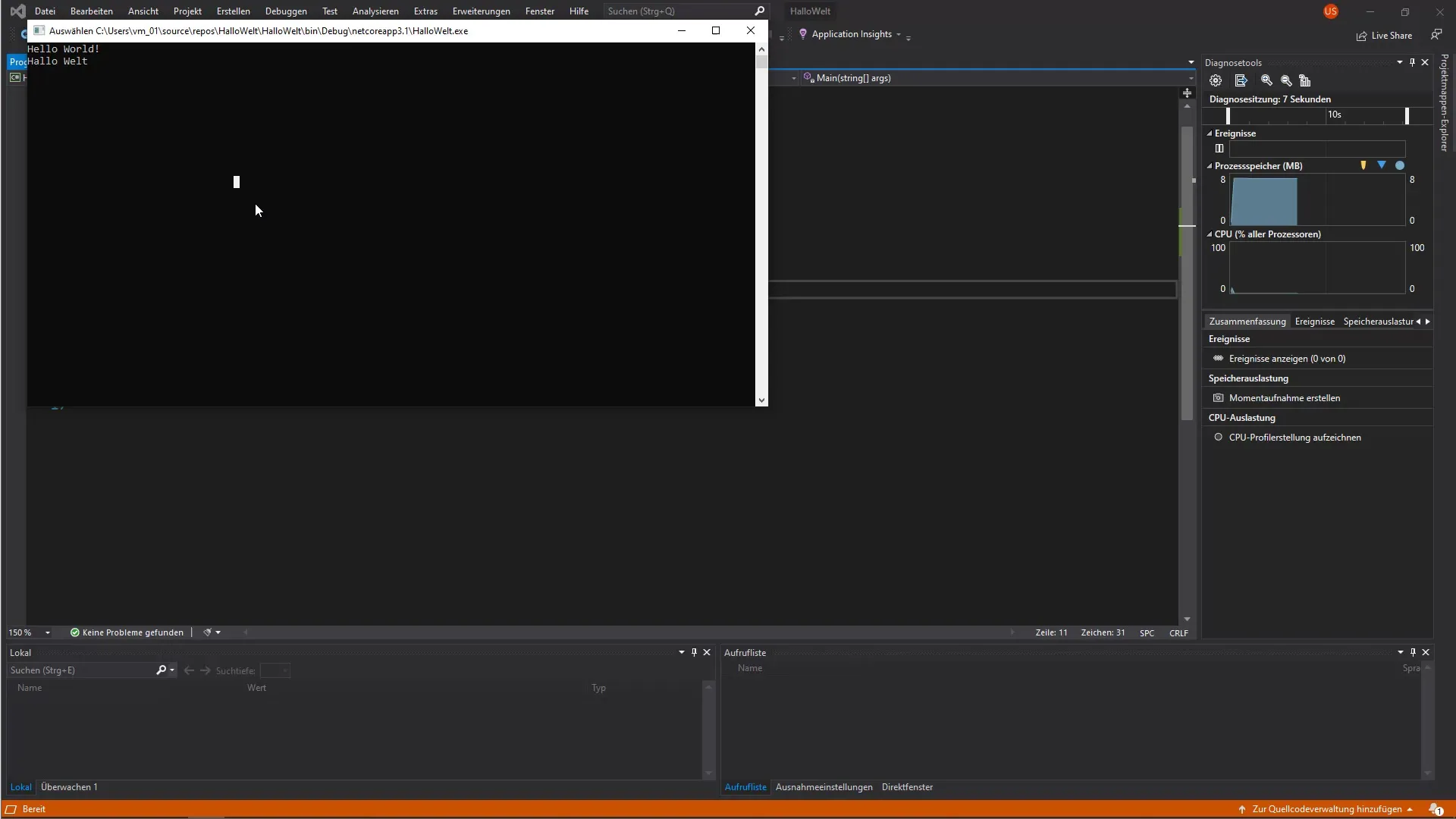
6. Crear el proyecto Ahora que tu programa funciona, querrás crear un archivo ejecutable. Para ello, ve a la barra de menú y selecciona “Crear proyecto”. Esto generará un archivo ejecutable que podrás ejecutar más tarde en cualquier computadora que tenga el entorno adecuado.
7. Encontrar el archivo en el explorador de archivos Para encontrar el archivo generado, ve al lado derecho de tu explorador de soluciones. Haz clic derecho en la carpeta del proyecto y selecciona “Abrir carpeta en el explorador de archivos”. Esto te mostrará la estructura de carpetas de tu proyecto.
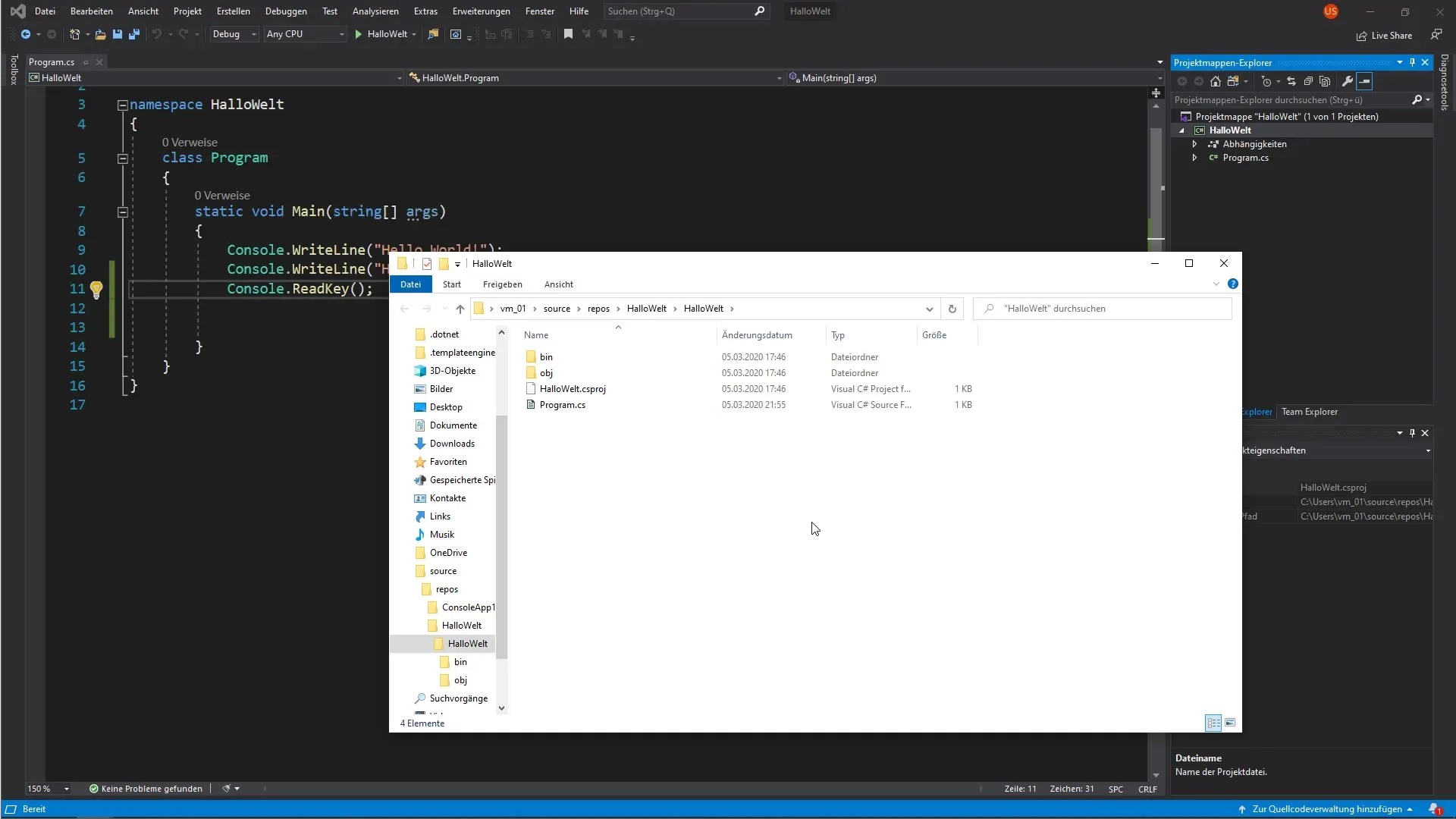
8. Probar el archivo ejecutable En el explorador de archivos, navega a la carpeta “bin”, luego a “Debug”. Aquí encontrarás el archivo “HolaMundo.exe”. Haz doble clic en él. Ahora se abrirá nuevamente la consola, que mostrará tu texto “¡Hola Mundo!”, y esta vez también permanecerá abierta hasta que presiones una tecla.
9. ¡Felicidades! ¡Lo has logrado! Felicitaciones por tu primer programa en C#. Aunque se trate de una salida simple, has pasado por los pasos fundamentales de la programación y la sensación de haber creado algo es invaluable.
Resumen - Tu primer programa en C
Escribir tu primer programa en C# es el primer paso hacia el mundo de la programación. Con la creación de una aplicación de consola no solo has aprendido a escribir el código fuente, sino también a crear proyectos y generar archivos ejecutables. Estas son habilidades fundamentales que te serán muy útiles en tu camino como programador.
Preguntas Frecuentes
¿Cómo inicio un proyecto en Visual Studio?Abres Visual Studio, seleccionas “Nuevo proyecto” y luego “Aplicación de consola”.
¿Qué significa el comando Console.ReadKey()?El comando espera a que el usuario presione una tecla antes de que el programa se cierre.
¿Cómo encuentro el archivo ejecutable de mi programa?Después de crear el proyecto, navegas a la carpeta “bin” y luego a la carpeta “Debug”.
¿Qué puedo aprender a continuación?Puedes continuar con variables, condiciones y bucles en C# para escribir programas más complejos.


